在数字化办公日益普及的今天,WPS Office作为一款功能强大的办公软件,被广泛应用于数据处理和分析。然而,在多人共享或协作编辑工作表时,如何保护工作表以防止数据被误删、篡改或泄露,成为了一个至关重要的问题。本文将详细介绍WPS工作表的保护方法,帮助用户确保数据安全。
**一、启用工作表保护功能**
WPS工作表提供了内置的保护功能,用户可以通过以下步骤轻松开启:
1. 打开需要保护的WPS工作表。
2. 点击菜单栏上的“审阅”选项,找到并点击“保护工作表”。
3. 在弹出的对话框中,可以设置保护密码(非必选项),并选择需要保护的内容,如禁止选择单元格、禁止格式化单元格等。
4. 点击“确定”按钮,完成工作表的保护设置。
**二、设置保护区域与权限**
1. **选择保护区域**:用户可以选择整个工作表或部分单元格进行保护。只需在工作表中选中需要保护的区域,然后按照上述步骤进行保护设置即可。
2. **设置不同权限**:虽然WPS目前不支持为不同用户设置不同权限,但可以通过文件加密、设置只读模式等方式,在一定程度上实现权限管理。例如,将工作表设置为只读模式后,其他用户将无法修改内容,但仍可查看。
**三、高级保护技巧**
1. **隐藏公式**:对于包含重要公式的单元格,用户可以选择隐藏公式,以防止他人查看具体的计算方法。右键点击包含公式的单元格,选择“单元格格式”,在“保护”选项卡中勾选“隐藏”选项,然后设置工作表保护密码即可。
2. **加密工作簿**:除了保护工作表外,用户还可以对整个工作簿进行加密。点击“文件”选项卡,选择“信息”,然后点击“加密工作簿”,输入并确认密码即可。
**四、注意事项**
1. 设置合理的密码,避免使用过于简单的数字或词汇。
2. 在进行工作表保护之前,最好备份重要的数据,以防万一。
3. 保护工作表后,部分功能可能会受到限制,用户需根据实际需求选择需要限制的功能。
通过以上方法,用户可以有效地保护WPS工作表中的数据,确保数据安全无忧。